很多小伙伴在使用Wps软件对文字文档进行编辑的过程中都会在文档中插入一个封面,在对文档中的封面进行设置时,有的小伙伴想要将封面的背景图案进行更换,但又不知道该怎么进行设置。其实很简单,我们只需要先点击封面,然后在绘图工具的子工具栏中找到填充工具,打开该工具,找到“图片或纹理”选项,打开该选项,然后选择本地图片选项,最后在文件夹中打开需要的背景图片即可。有的小伙伴可能不清楚具体的操作方法,接下来小编就来和大家分享一下wps word文档更换封面背景图片的方法。
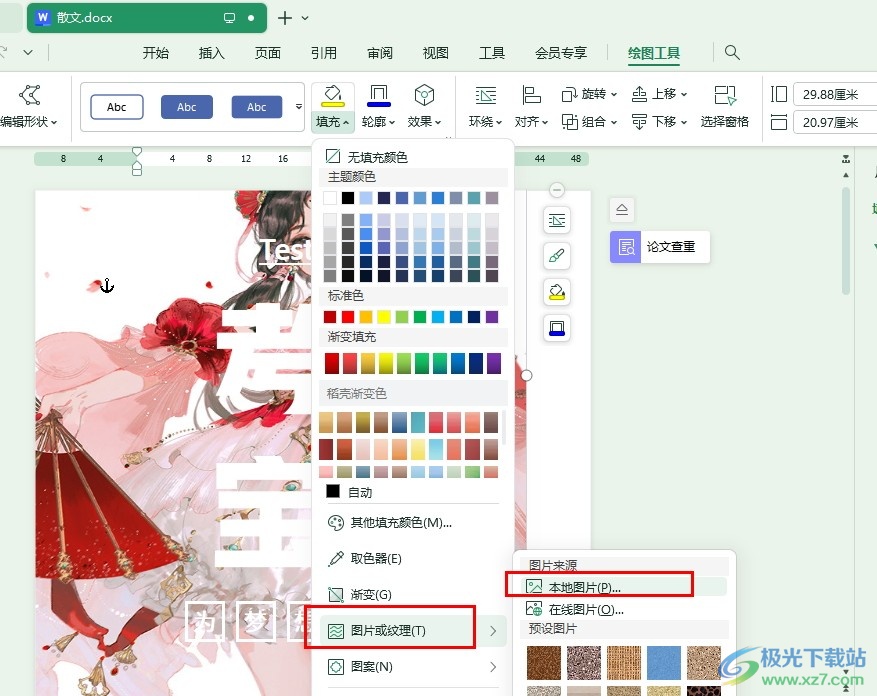
方法步骤
1、第一步,我们在电脑中点击打开WPS软件,然后在WPS页面中点击打开一个文字文档

2、第二步,打开文字文档之后,我们在文档的编辑页面中先点击封面,然后在绘图工具的子工具栏中打开“填充”工具

3、第三步,在“填充”工具的下拉列表中我们先点击打开“图片或纹理”选项,再在子菜单列表中打开“本地图片”选项

4、第四步,进入文件夹页面之后,我们在该页面中找到准备好的图片文件,然后点击“打开”选项

5、第五步,点击“打开”选项之后,我们在文档中就能看到更换好背景图片的封面了,拖动背景图片调整好封面背景位置即可

以上就是小编整理总结出的关于WPS Word文档更换封面背景图片的方法,我们在WPS的文字文档编辑页面中先点击封面,再在绘图工具的子工具栏中打开填充工具,接着在下拉列表中先打开“图片或纹理”选项,再点击本地文件选项,最后在文件夹中打开准备好的图片文件即可,感兴趣的小伙伴快去试试吧。
-

-
wps office2023版
大小:69.90 MB版本:v11.1.0.14309 最新版环境:WinAll, WinXP, Win7, Win10
- 进入下载




















